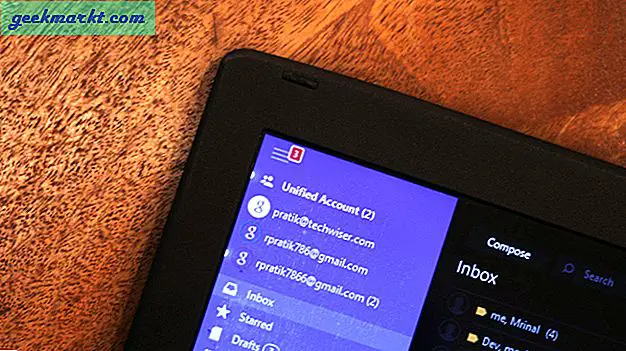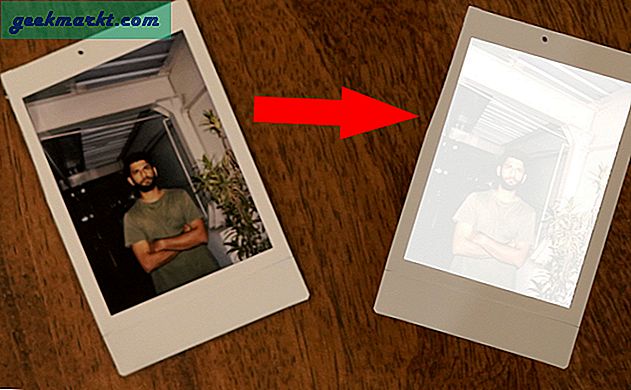Bây giờ, tôi không root Android của mình (hoặc thậm chí đề nghị người khác làm như vậy) nhiều như tôi đã từng làm vài năm trước. Tuy nhiên, Mô-đun Xposed vẫn là một trong những lý do lớn nhất để root Android của tôi.
Gì là các mô-đun Xposed và làm thế nào để cài đặt nó?
Trong trường hợp bạn chưa biết, các mô-đun Xposed không là gì ngoài các ứng dụng Android nhỏ, có thể tương tác trực tiếp với hệ điều hành Android của bạn và có thể thực hiện những điều khá tuyệt vời. Giống như - tùy chỉnh từng bit trên Android của bạn, kiểm soát khóa chế độ thức để có tuổi thọ pin tốt hơn, v.v.
Để cài đặt các mô-đun Xposed, bạn sẽ cần Khung Xposed giống như một kho lưu trữ để tìm và tải xuống một số mô-đun Xposed. Giống như Cửa hàng Play cho các mô-đun Xposed. Nhưng cài đặt khung công tác Xposed hơi phức tạp.
Có liên quan:45 ứng dụng gốc tốt nhất cho Android
Bây giờ, để cài đặt khung công tác Xposed, trước tiên bạn cần root thiết bị Android của mình, sau đó tải xuống hai tệp - Zip khung Xposed và Apk khung Xposed. Tiếp theo, trước tiên hãy flash tệp zip từ khôi phục tùy chỉnh của bạn và sau đó cài đặt tệp apk Xposed. Và bạn tốt để đi.
Thật không may, cả hai tệp tải xuống đều khác nhau đối với mọi thiết bị (tùy thuộc vào bộ xử lý và phiên bản Android), vì vậy, chúng tôi không thể thực hiện một hướng dẫn duy nhất về cách cài đặt Xposed Framework, nhưng nếu bạn đang chạy Marshmallow, thì bạn có thể xem hướng dẫn này trên cách cài đặt Xposed Framework trên Android 6.0 Marshmallow.

Giả sử rằng bạn đã isntall Xposed framework thành công và hiện đang tìm kiếm một số mô-đun Xposed tốt thì đây là một số mô-đun tốt nhất dành cho bạn.
Phải có mô-đun Xposed
Lưu ý: trước khi dùng thử mô-đun Xposed, hãy đảm bảo rằng nó hoạt động với phiên bản Android hiện tại của bạn. Ngoài ra, hãy có một bản sao lưu tốt để bạn có thể hoàn nguyên nếu có bất kỳ điều gì xảy ra.
1. Khuếch đại pin mở rộng
Một điều làm phiền hầu hết mọi người dùng Android là thời lượng pin của nó. Điều này đặc biệt đúng nếu bạn là người dùng nhiều sử dụng nhiều ứng dụng, dữ liệu di động hoặc WiFi, xem video và nghe nhạc, v.v. Để thiết bị của bạn bền lâu với một lần sạc, bạn có thể sử dụng mô-đun Bộ mở rộng pin khuếch đại . Mô-đun Xposed này cho phép bạn chọn thời gian thiết bị của bạn có thể thức và khi nào thiết bị có thể thức dậy. Nói một cách đơn giản, ứng dụng này kiểm soát các ứng dụng nền khỏi việc đánh thức thiết bị của bạn khỏi chế độ ngủ sâu một cách ngẫu nhiên và tiêu thụ pin.
Nó có miễn phí không: Có phiên bản cơ sở là miễn phí. Với mua hàng trong ứng dụng, bạn có thể mở khóa chức năng bổ sung như kiểm soát bất kỳ wakelock hoặc báo thức nào.

2. Hộp trọng lực
Gravity Box là một trong những mô-đun Xposed phổ biến nhất cho phép bạn sửa đổi thiết bị Android của mình cho phù hợp với nội dung của bạn. Nó có một loạt các công cụ và tính năng nhỏ bổ sung thêm chức năng cho thiết bị của bạn.
Ví dụ: bạn có thể sử dụng các nút điều chỉnh âm lượng để thay đổi các bản nhạc, nhấn đúp để mở ứng dụng trước đó, điều khiển hình tròn, thông báo LED tùy chỉnh, v.v. Và điều tốt về Gravity Box là bạn có thể áp dụng hầu hết các cài đặt. và tùy chọn mà không cần phải khởi động lại.
Nó có miễn phí không: Có, ứng dụng hầu hết là miễn phí. Tuy nhiên, các tính năng sao lưu / khôi phục và kiểm soát thông báo cuối cùng cần phải được mở khóa bằng tính năng mua hàng trong ứng dụng.
3. XPrivacy
XPrivacy là một mô-đun phổ biến khác hoạt động như một trình quản lý quyền có khả năng. Mặc dù Android có quyền quản lý riêng trong Marshmellow, nó vẫn cồng kềnh và không thân thiện với người dùng. Tuy nhiên, sử dụng Xprivacy, bạn có thể hạn chế hầu hết mọi ứng dụng làm rò rỉ quyền riêng tư của mình chỉ với một vài thao tác. Hơn nữa, nếu bạn có các ứng dụng đòi hỏi các quyền như khả năng truy cập vị trí hoặc danh bạ của bạn mà không có bất kỳ lý do chính đáng nào, bạn có thể sử dụng XPrivacy để cung cấp dữ liệu giả để chúng hoạt động như bình thường.
Nó có miễn phí không: Có, ứng dụng này miễn phí.

4. BootManager
Cần thiết hay không, hầu hết mọi ứng dụng trên thiết bị Android của bạn đều tự gắn vào hàng đợi khởi động. Điều này cho phép các ứng dụng đó tải ngay sau khi bạn khởi động lại điện thoại thông minh hoặc máy tính bảng của mình. Mặc dù điều này làm cho một số ứng dụng phản hồi nhanh hơn một chút, nhưng nó có thể kéo dài thời gian khởi động thực tế của thiết bị của bạn. Để giải quyết vấn đề này, bạn có thể sử dụng BootManager. Mô-đun Xposed đơn giản này cho phép bạn chọn và chọn những ứng dụng có thể và không thể khởi động khi bạn bật thiết bị của mình. Nếu bạn đã cài đặt nhiều ứng dụng thì đây là mô-đun bắt buộc phải có.
Nó có miễn phí không: Phiên bản cơ sở là miễn phí. Với phiên bản miễn phí, bạn có thể tắt các ứng dụng của bên thứ ba. Nếu bạn muốn tắt các ứng dụng hệ thống thì bạn cần phải đóng góp.

5. Bổ sung Xposed
Xposed Additions một ứng dụng mạnh mẽ cho phép bạn remap bất kỳ nút phần cứng nào của mình để làm bất cứ điều gì bạn muốn. Bạn có thể định cấu hình thao tác nhấn một lần, nhấn đúp, nhấn ba lần, nhấn và giữ nút phản chiếu, thiết lập có điều kiện, tổ hợp nút, v.v. Vì vậy, nếu bạn đang muốn tùy chỉnh chức năng của nút phần cứng thì Xposed Additions là dành cho bạn.
Nó có miễn phí không: Có, phiên bản cơ sở là miễn phí nhưng một số tính năng nâng cao cần được mở khóa bằng mua hàng trong ứng dụng.

6. DynamicNotifications
Trên hầu hết các điện thoại Android, để xem các thông báo, bạn cần mở khóa thiết bị của mình hoặc ít nhất là bật màn hình và đưa bóng thông báo xuống. Tuy nhiên, bằng cách sử dụng DynamicNotifications, bạn có thể đặt thiết bị của mình sáng màn hình một cách kín đáo để xem các thông báo khi chúng được nhận. Để làm mọi thứ tốt hơn nữa, ứng dụng có thể hiển thị bản xem trước nếu cần. Có rất nhiều tùy chọn tùy chỉnh để thay đổi cách thông báo xuất hiện và ứng dụng nào có thể hiển thị thông báo.
Nó có miễn phí không: Vâng, đúng vậy. Tuy nhiên, một số tính năng nâng cao như thông báo thở, tự động đánh thức, v.v., chỉ khả dụng dưới dạng mua hàng trong ứng dụng.
7. Công cụ XBlast
XBlast Tools gói rất nhiều tính năng và tùy chọn để tùy chỉnh và sửa đổi thiết bị Android của bạn theo ý thích của bạn. Một số điều mà các công cụ XBlast có thể làm bao gồm nhưng không giới hạn ở thanh trạng thái trong suốt, hình nền hoặc màu cho thanh thông báo, thông báo văn bản tùy chỉnh, mô-đun mới cho thanh điều hướng, v.v. Nếu bạn đang muốn sửa đổi hoàn toàn thiết bị Android của mình thì XBlast Tools là một ứng dụng phải có.
Nó có miễn phí không: Có, nó là ứng dụng miễn phí.

8. XMultiWindow
Nếu thiết bị Android của bạn có màn hình lớn thì tại sao không chia màn hình thành nhiều cửa sổ để làm cho việc đa tác vụ của bạn thú vị hơn một chút? Sử dụng XMultiWindow, bạn có thể chụp hai ứng dụng khác nhau trên cùng và dưới cùng hoặc cạnh nhau tùy thuộc vào hướng màn hình của bạn. Trên thực tế, bạn có thể thấy tính năng cụ thể này trên điện thoại di động Samsung cao cấp.
Nó có miễn phí không: Vâng, đúng vậy.

9. Cạnh Xposed
Xposed Edge là một ứng dụng đơn giản cho phép bạn định cấu hình các cử chỉ cạnh, bảng phím tắt, nút phần cứng, điều khiển hình tròn, v.v. Bằng cách sử dụng các tùy chọn tùy chỉnh, bạn có thể điều hướng đến các ứng dụng gần đây, điều khiển phương tiện, bắt đầu / dừng / hủy ứng dụng, v.v. Nếu bạn đang tìm kiếm một ứng dụng cử chỉ tốt thì Xposed Edge là dành cho bạn.
Nó có miễn phí không: Ứng dụng có sẵn ở cả phiên bản miễn phí và chuyên nghiệp. Một số tính năng nâng cao như lập lịch, trình kích hoạt nâng cao, lưu hành động, v.v. chỉ có trong phiên bản chuyên nghiệp.

10. Trình chỉnh sửa cài đặt
Bạn đã bao giờ nghĩ đến việc tùy chỉnh ứng dụng cài đặt mặc định chưa? Mô-đun Xposed của Trình chỉnh sửa Cài đặt giúp điều này có thể thực hiện được chỉ với một vài thao tác. Bạn có thể thay đổi số lượng cột, thêm phím tắt của riêng mình, xóa tùy chọn, chỉnh sửa tùy chọn hiện có, thay đổi màu văn bản và nền, v.v.
Nó có miễn phí không: Tuy nhiên, bạn có thể tải xuống phiên bản dùng thử miễn phí từ đây. Phiên bản thử nghiệm được giới hạn ở tối đa năm sửa đổi.
11. Kiểm soát duy nhất
Mô-đun Điều khiển độc đáo về cơ bản cung cấp cho bạn hai tính năng, tính năng đầu tiên là “Halo” và tính năng thứ hai là “Điều khiển hình tròn”. Tính năng Halo không gì khác ngoài một bong bóng nhỏ nằm trên tất cả các ứng dụng và cung cấp cho bạn quyền truy cập nhanh vào các thông báo của mình. Nếu muốn, bạn cũng có thể khởi chạy hoặc loại bỏ thông báo. Điều khiển Pie cung cấp cho bạn điều hướng bằng cử chỉ để dễ sử dụng.
Nó có miễn phí không: Phiên bản cơ sở là miễn phí nhưng một số cài đặt nâng cao chỉ khả dụng nếu bạn mở khóa phiên bản PRO bằng mua trong ứng dụng.
12. XNotifications
Mô-đun XNotifications cho phép bạn kiểm soát cách các thông báo hoạt động trên thiết bị Android của bạn. Ví dụ: bạn có thể tùy chỉnh cách thông báo xuất hiện, mở rộng chúng khi cần, đặt chúng tự động mở rộng, xóa tất cả thông báo cùng một lúc, bật hoặc tắt cảnh báo, tùy chỉnh thời lượng và độ mờ của thông báo, khả năng đặt khá nhiều giờ trên toàn cầu, vv Một trong những tính năng tốt nhất của mô-đun này là nó sẽ cho phép bạn xóa các thông báo liên tục.
Nó có miễn phí không: Phiên bản cơ sở là miễn phí và bạn có thể mở khóa chức năng bổ sung bằng cách mua giấy phép.

13. Cài đặt XPosed GEL
Nếu thiết bị của bạn đang sử dụng hệ điều hành Android có sẵn hoặc gần giống thì rất có thể bạn đang sử dụng trình khởi chạy Google Hiện hành. Mặc dù trình khởi chạy nhanh và có vẻ đẹp, nhưng nó không phải là tùy chỉnh được. Ví dụ: bạn không thể ẩn thanh tìm kiếm liên tục của Google, không thể thay đổi kích thước lưới, không thể sử dụng các gói biểu tượng, v.v. Bằng cách sử dụng mô-đun Cài đặt Xposed GEL, bạn có thể thực hiện tất cả những điều đó và hơn thế nữa. Vì vậy, nếu bạn thích trình khởi chạy Google Hiện hành và muốn tùy chỉnh nó thì mô-đun này là dành cho bạn.
Nó có miễn phí không: Phiên bản cơ sở là miễn phí. Bạn có thể mở khóa các tính năng bổ sung như hỗ trợ gói biểu tượng, huy hiệu thông báo, v.v., với phiên bản chuyên nghiệp có sẵn dưới dạng mua trong ứng dụng.

Hy vọng điều đó sẽ hữu ích và nếu bạn nghĩ rằng tôi đã bỏ lỡ bất kỳ mô-đun yêu thích nào của bạn thì hãy chia sẻ chúng trong biểu mẫu nhận xét bên dưới.
Cũng nên đọc: 13 mô-đun Xposed mới cho Android mà bạn có thể chưa biết